Windows10 Atom安装和运行Julia的使用教程(详细)
目录
一、下载Atom
1.官网:Atom官网
2.打开这个网页,可以看到Atom针对于操作系统Windows7或以上的版本
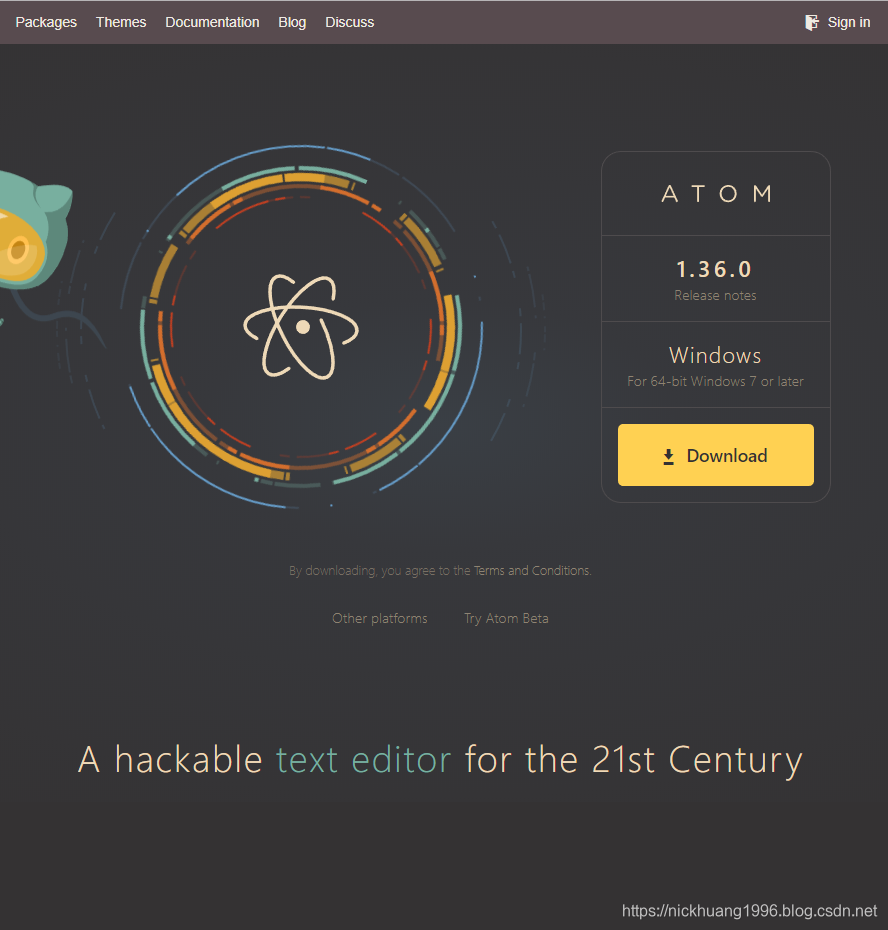
3.下载完成,双击exe
![]()
4.加载界面

二、下载Julia
1.Julia中文社区:https://cn.julialang.org/downloads/
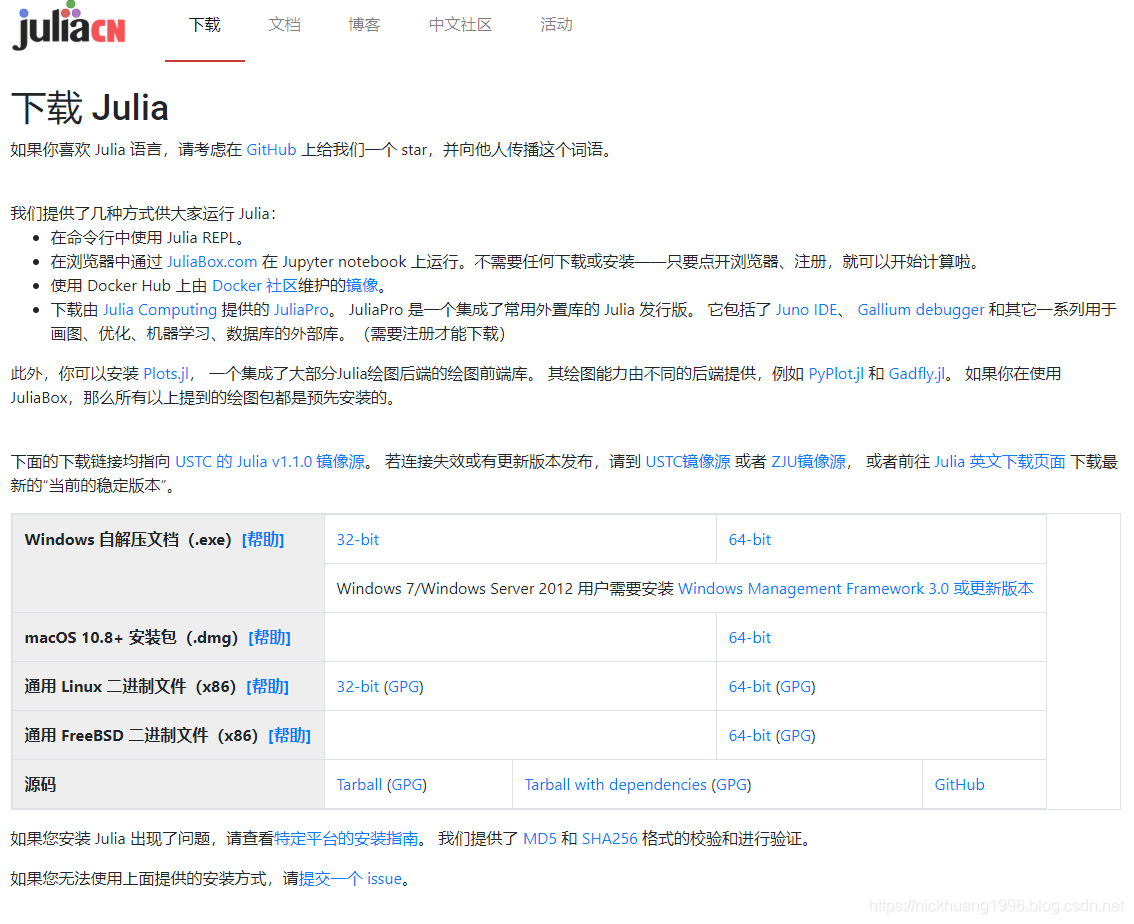
2.Julia官网下载:https://julialang.org/downloads/
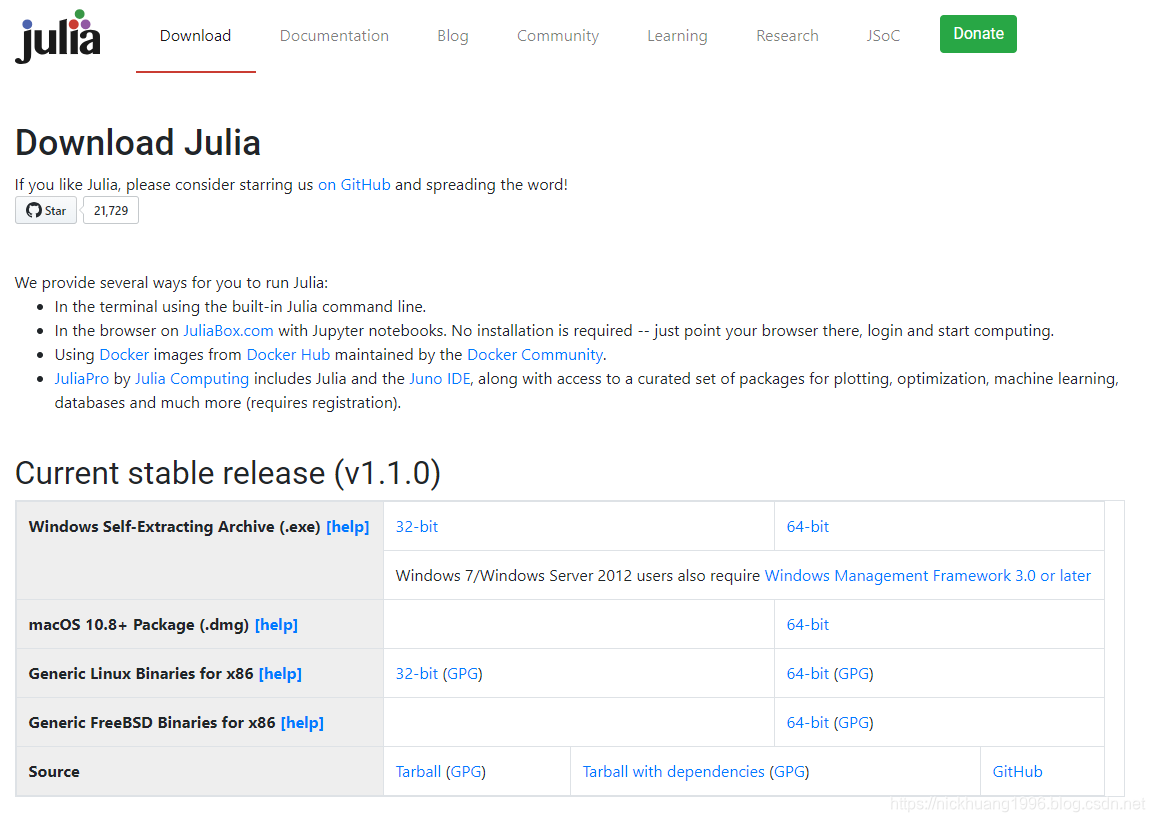
三、安装Julia
1.选择Windows 64位的进行按安装
![]()
2.选择路径安装,建议默认路径,因为Atom的路径和Julia安装默认路径是一样的
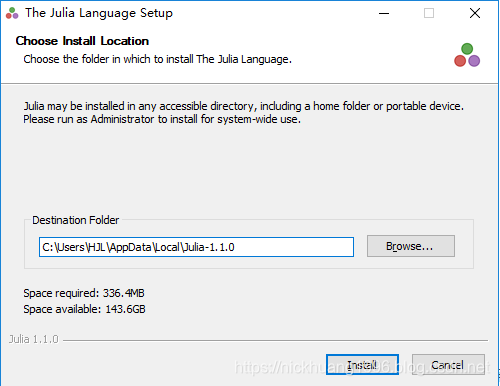
3.安装完成的情况如下:
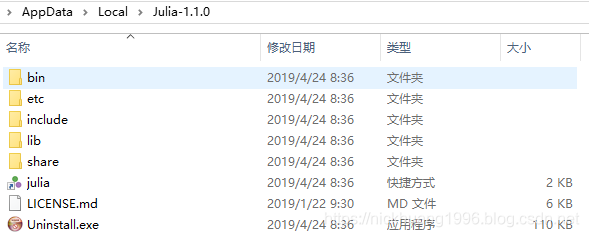
4.双击julia,测试Julia是否安装成功
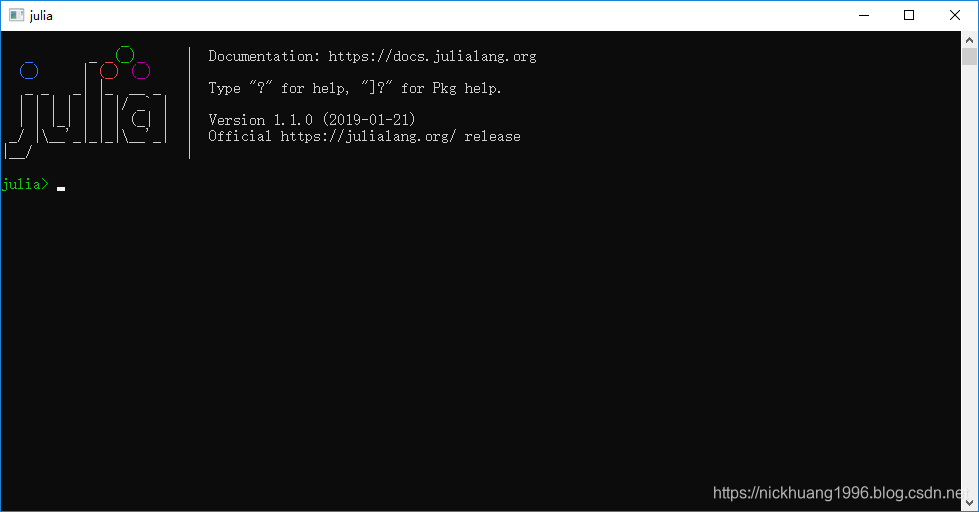
输入以下内容(打印hello world!):
print("hello world!")
可以看到输出“hello world!”
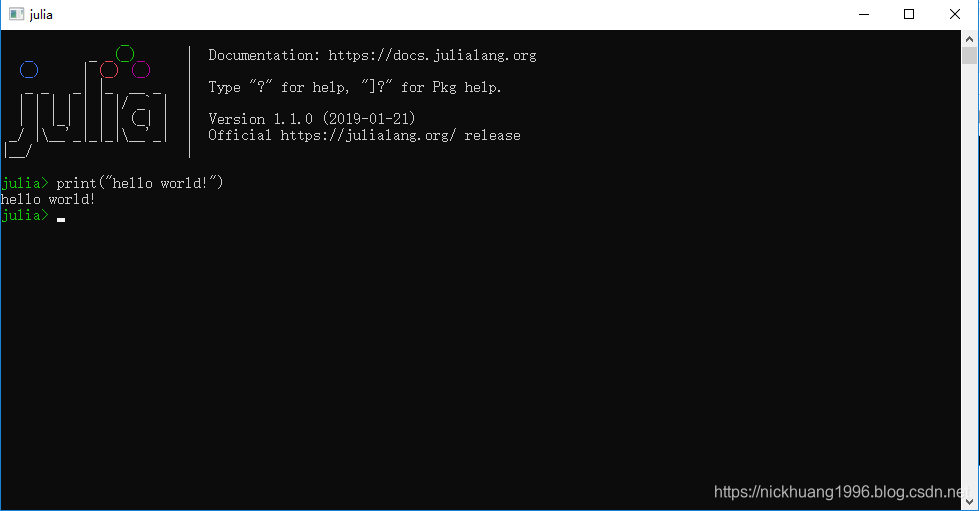
四、Atom中安装Julia支持
1.settings里+install中搜索julia,可以看到我们需要安装的相关包,我们选择atom-julia-run、julia-client、language-julia安装
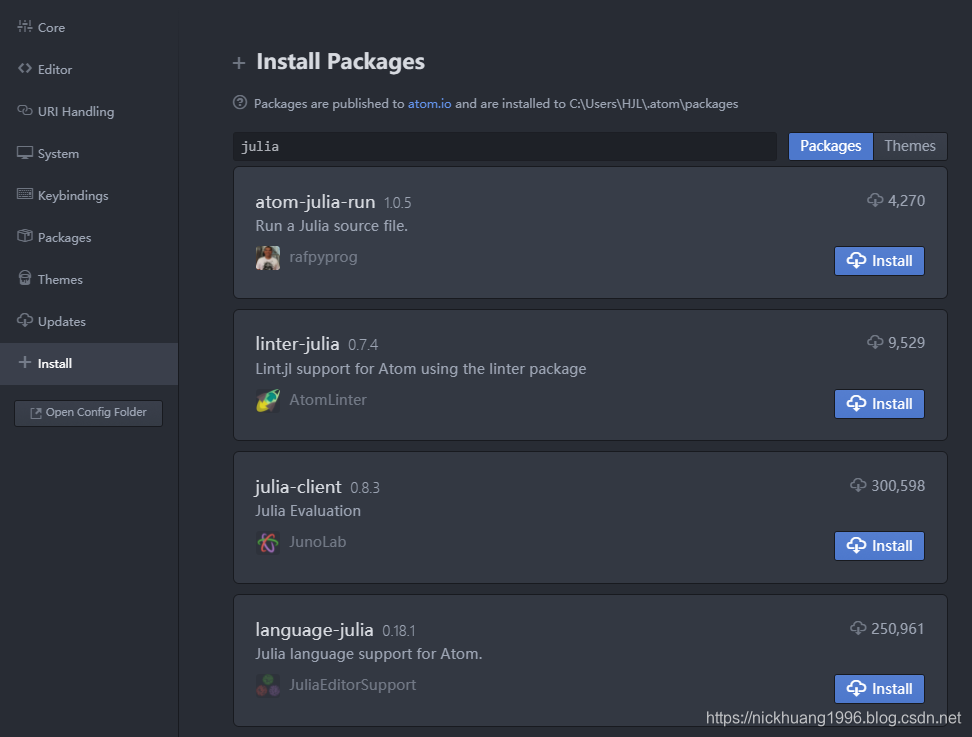
2.安装julia-client时会提示你安装ink,我们当然要安装它
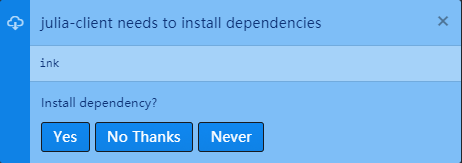
3.选择Yes,开始安装ink

4.设置julia的路径
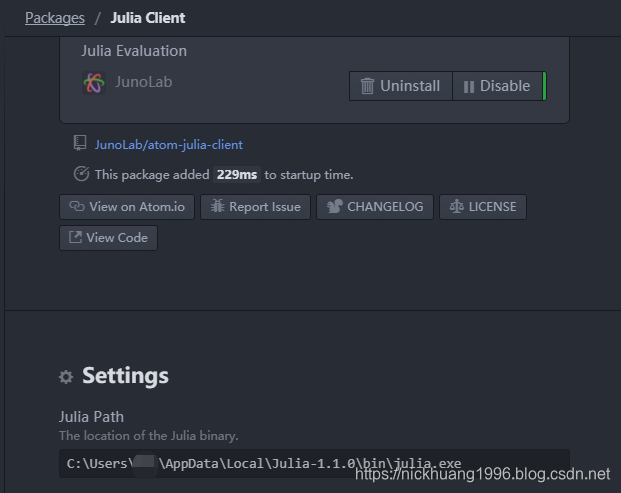
5.atom-julia-run需要添加Julia的环境变量

五、测试Atom的Julia环境
1.新建一个文件夹,里面再新建一个文件

2.打开这个项目,菜单栏里点击File->Add Project Folder,输入
print("hello world!")
![]()

3.我们按下F5,可以看到程序运行结果
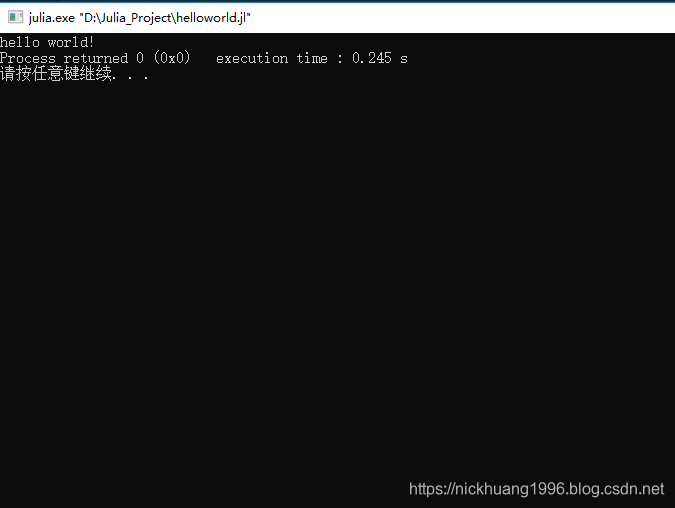
4.我们也可以利用下方REPL部分按下回车也有使用Julia
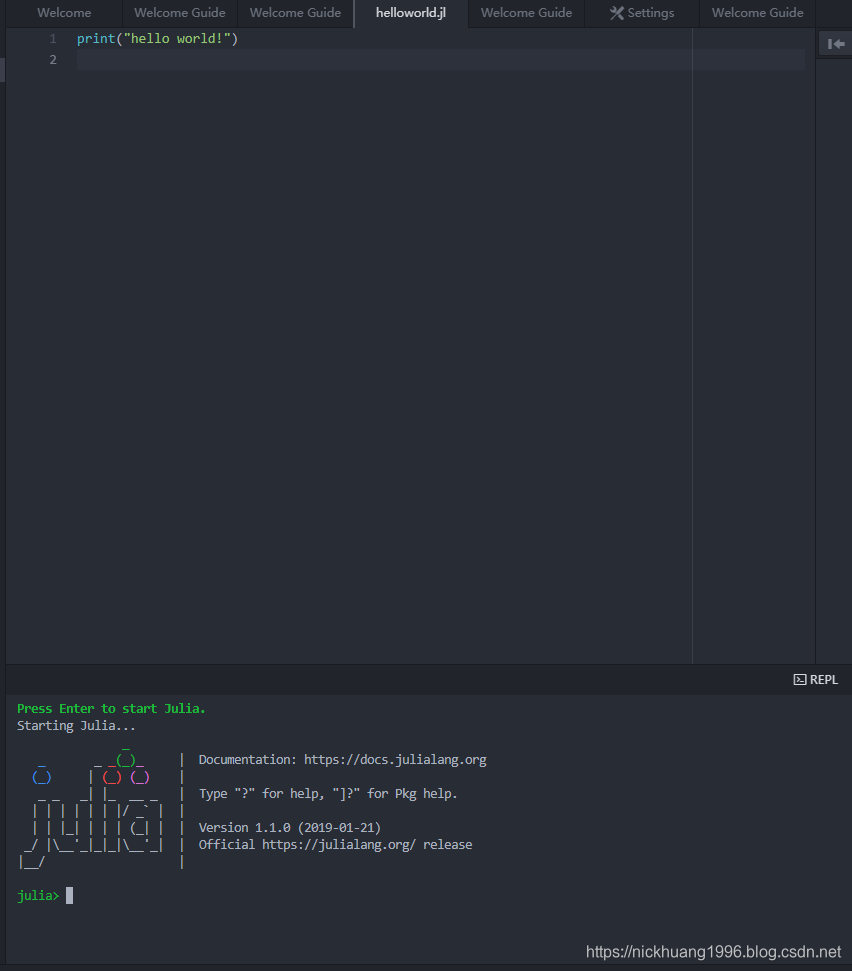
5.具体操作是菜单栏里 Packages->Julia->Run File
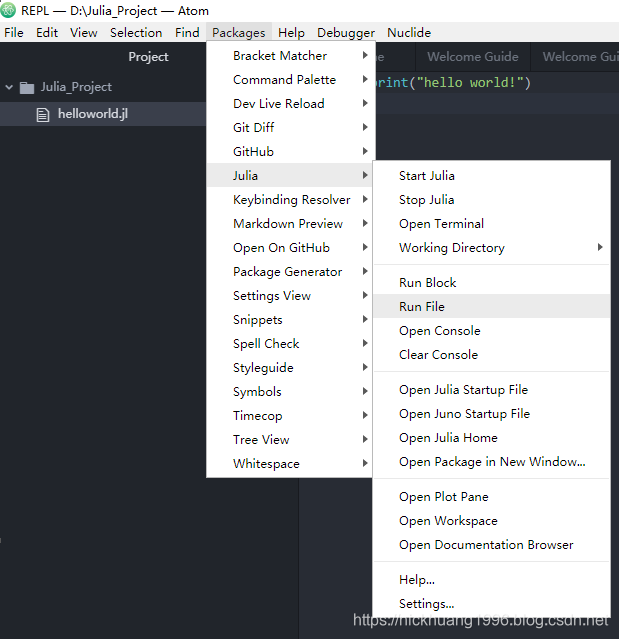
6.可以看到下方的REPL里打印了hello world!

六、运行代码范例(九九乘法表)
1.新建JJCFB.jl
-
print("九九乘法表:\n")
-
for i in 1:9
-
for j in 1:i
-
print(j, "x",i,"=", i*j,"\t")
-
end
-
print("\n")
-
end
2.结果
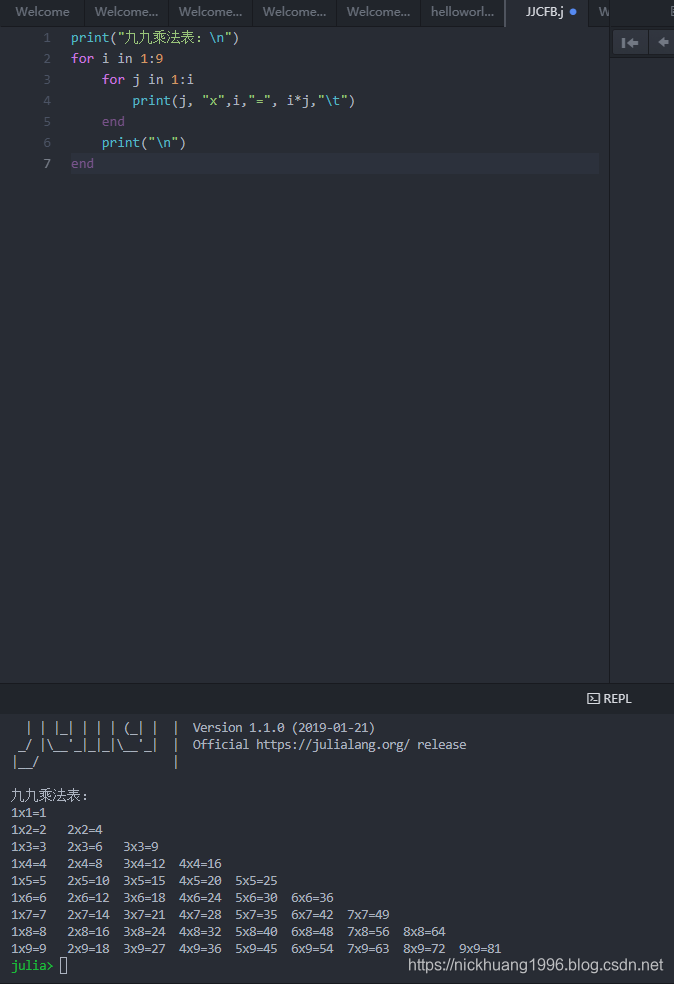
是不是用这个IDE也很不错呢~
文章来源: nickhuang1996.blog.csdn.net,作者:悲恋花丶无心之人,版权归原作者所有,如需转载,请联系作者。
原文链接:nickhuang1996.blog.csdn.net/article/details/89485348
- 点赞
- 收藏
- 关注作者


评论(0)